Папки номенклатуры дел
В статье будет рассмотрено как учитывать номенклатуру дел в системе «1С:Документооборот», так как, согласно инструкции, порядок проведения такой номенклатуры имеет отношение к положениям по оборотам документации. Далее будет описано, что значит в 1С Документооборот номенклатура дел, на какие группы делятся номенклатуры дел, как с ними работать в программе «1С:Документооборот», а также как вставить необходимую документацию в нужное дело или том.
Для начала, рассмотрим, что такое номенклатура дел. Номенклатура дел – папки таких дел, которые имеют систему и сроки хранения.
«1С:Документооборот 8» является дополнением к основным конфигурациям и с этим дополнением можно проводить всю документацию в электронном формате. Получается, что можно делать аналог бумажных папок, в которых находится документация. В таких папках можно даже создавать тома. Если том был закрыт, то разместить документ в нём невозможно.
Чтобы найти справочник, следует перейти во вкладку «Нормативно-справочная информация», как показано ниже:
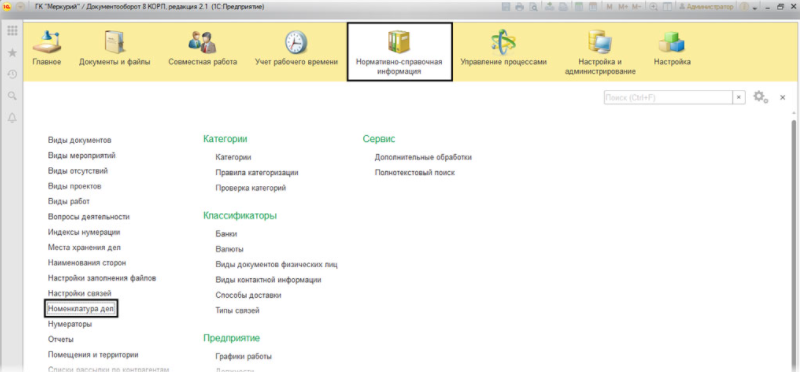
Также, дабы воспользоваться данным справочником, необходимо поставить «галочку», которая отвечает за применение номенклатуры дел, она располагается во вкладке «Делопроизводство» в 1С Документооборот 2.1, которую можно найти, если кликнуть на «Настройка программы», в панели по администрированию при работе в 1С Документооборот, как показано далее:
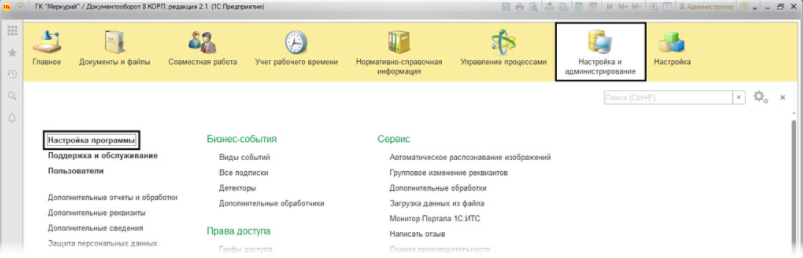
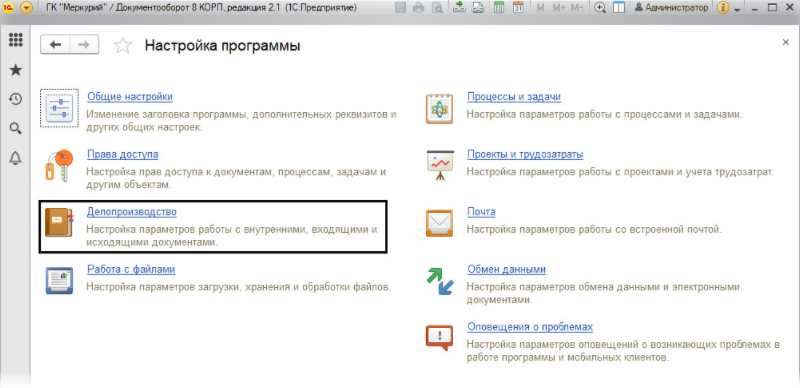
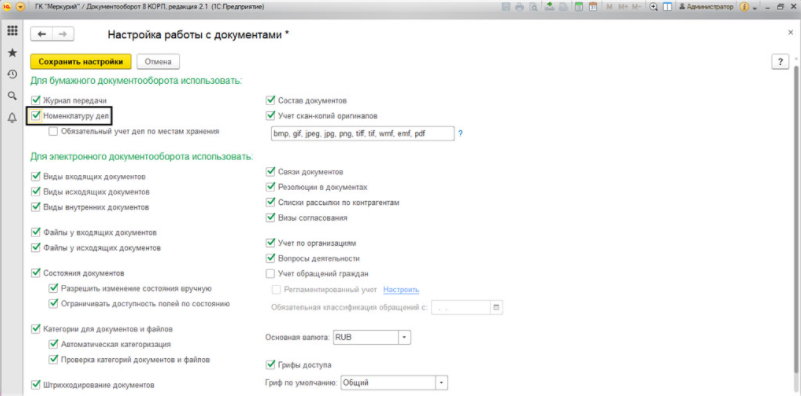
Вкладки в номенклатуре дел в 1С
Номенклатура дел в 1С Документооборот 8 содержит в себе вкладки, которые называются разделами и томами. Чтобы создать том – кликаем на кнопку «Создать», чтобы создать раздел – кликаем на «Создать раздел», как показано на скриншоте ниже:
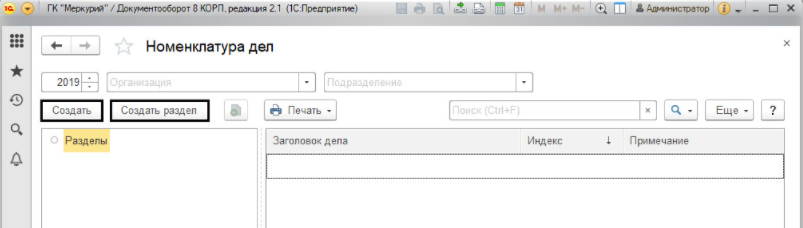
При помощи дополнения «1С:Документооборот 2.1» можно провести автоматическое заполнение по разделам, при помощи структурности конкретной организации. Для проведения данной операции нужно прописать соответствующую организацию, после чего кликнуть на «Ещё» и кликаем на пункт «Заполнение разделов по структуре компании», как показано далее:

Далее появится структура организации, где кликаем на «Создать разделы», все подразделения будут перенесены в виде разделов в номенклатуре дел, как можно увидеть далее:
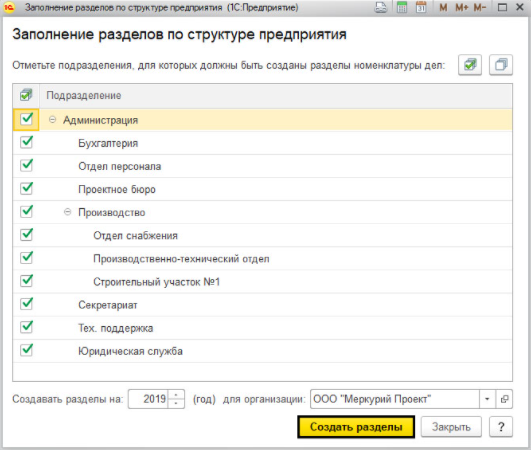
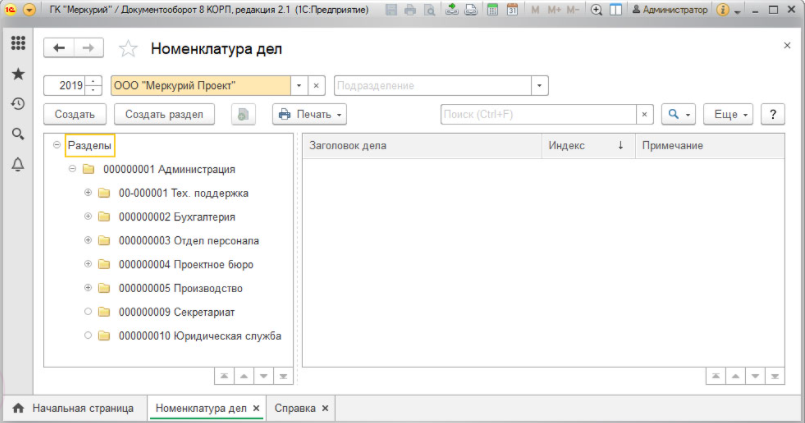
Можно увидеть проведение такого справочника, в соответствии с организациями.
Также удобной функцией является то, что можно создавать список дел номенклатуры, относительно пользовательских запросов.
Внутри нашего образца информационной карты мы видим индекс дела, его наименование, дата, раздел, в котором располагается документ, а также сроки его хранения, как демонстрируется далее:
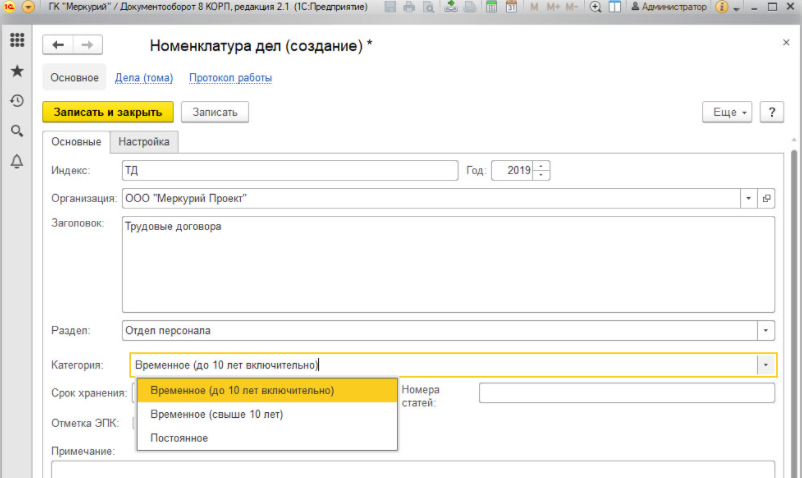
Внутри вкладки «Настройки» есть возможность отметить виды деятельности для документации конкретного раздела, что отвечает за сортировку:
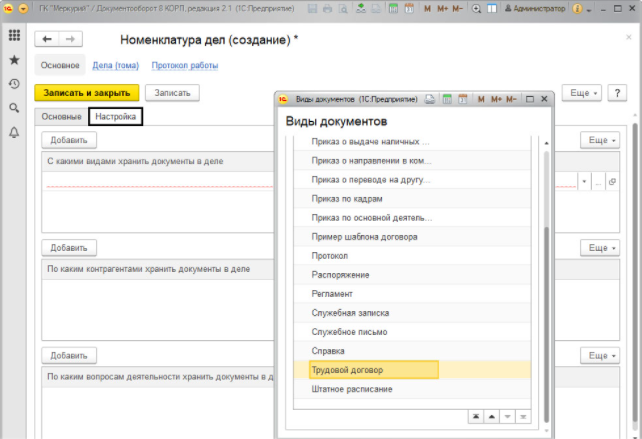
Таким образом, можно создать структуру номенклатуры дел, структура должна быть подтверждена руководителем, после чего, за неё в ответе становится некоторый работник:
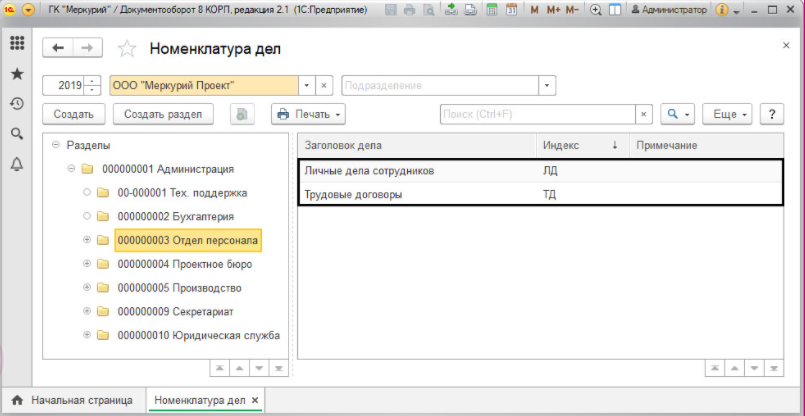
Подобная номенклатурная группа имеет срок действия по умолчанию – это один год, после чего она будет или закрыта, или должна быть продлена.
Работа с делами и томами в программе 1С:Документооборот
Рассмотрим то, как проводится работа и регистрация с делами и томами в системе 1С Документооборот. Для проведения данных операций, необходимо обратиться к соответствующему справочнику, как показано на скриншоте ниже:
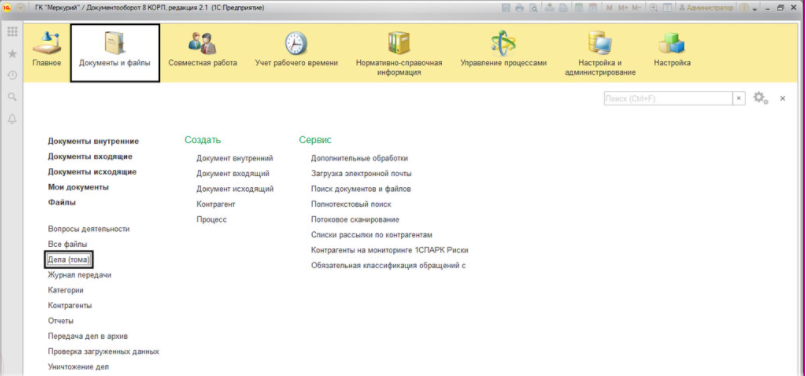
Если кликнуть на «Создать», то появятся тома. Каждый том и дело имеют собственную информационную карточку, в которой содержаться даты хранения и создания, номер, наименование, количество страниц. Образец информационной карточки представлен ниже:
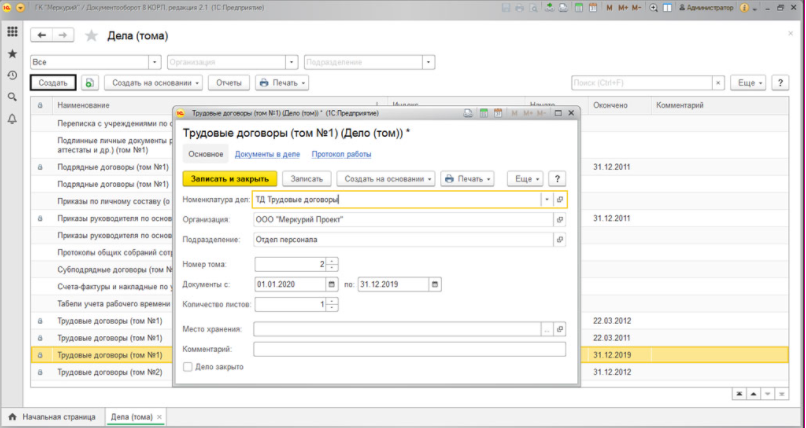
В случае, если дело было закрыто, тогда в перечне дел около него будет находится значок «замок». Также можно выбирать сортировку отображения дел и томов, как показано на скриншоте с примером:
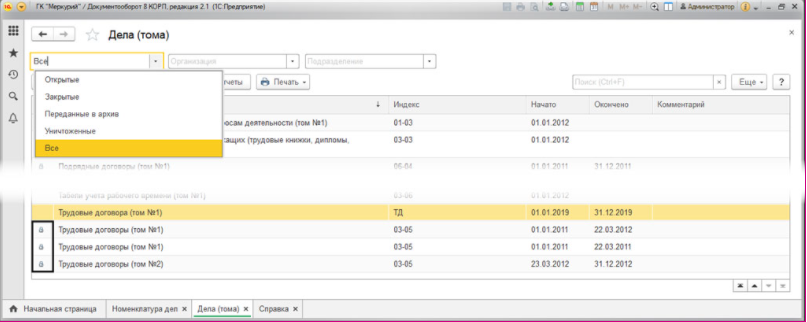
Все тома находятся во вкладке «Дела-тома»:
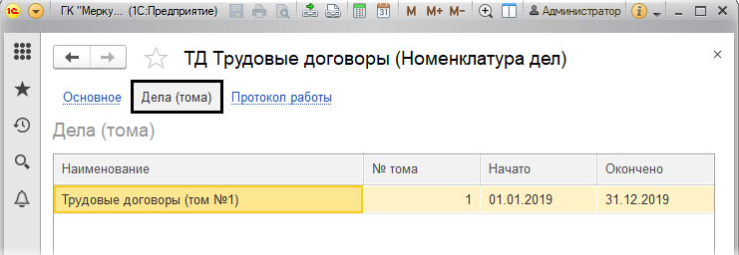
Размещение документов в томе в 1С:Документооборот 8
Чтобы закрепить документ за конкретным томом, в 1С Документооборот 8 нужно вписать информацию в строке «Дело» и строке «Реквизиты». Появится окно, внутри которого будет описано в какое место лучше всего помещать документ. Если убрать «галочку» около пункта «Только подходящие», то программных подсказок не будет.
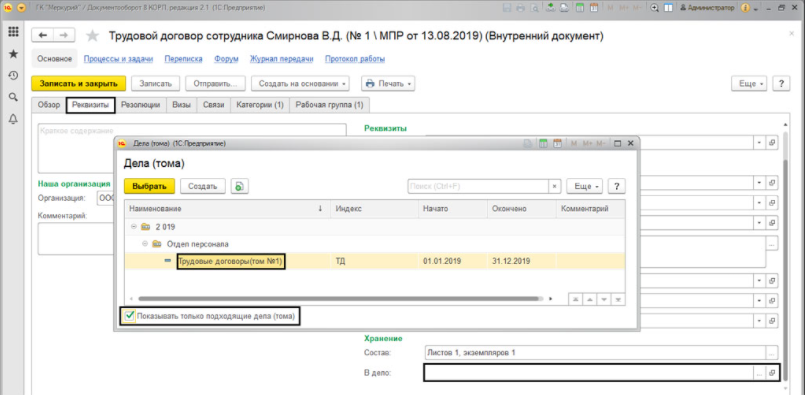
Стоит отметить то, что каждый том может содержать множество документации, но каждый документ может находиться только в одном деле, дублироваться не может.
Во вкладке «Документов в деле» можно увидеть перечень всей документации, которую содержит том. Также можно переносить документацию между томами.
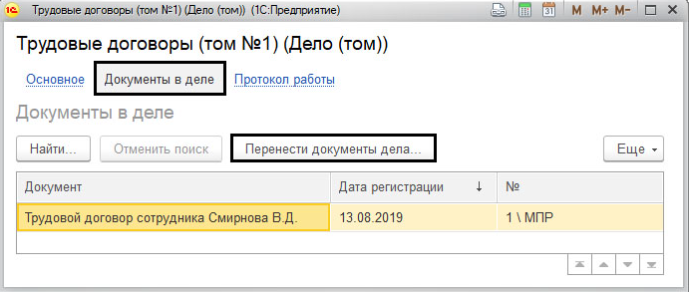
Нужно лишь прописать том, в который должен быть отправлен и полностью перенесён конкретный документ:
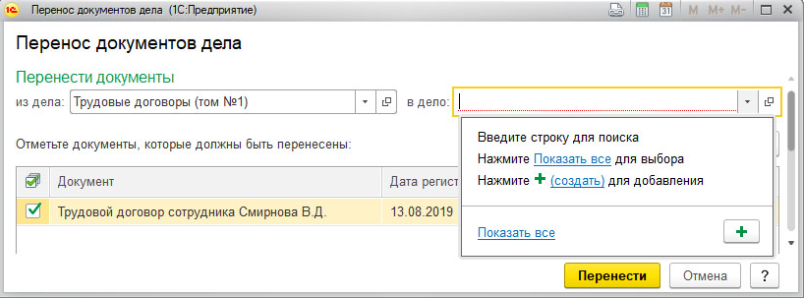
Внутри информационной карты тома в 1С Документооборот 2.1 можно сделать документы по удалению дел, либо по отправке их в архив, в архив могут быть переданы лишь закрытые дела:
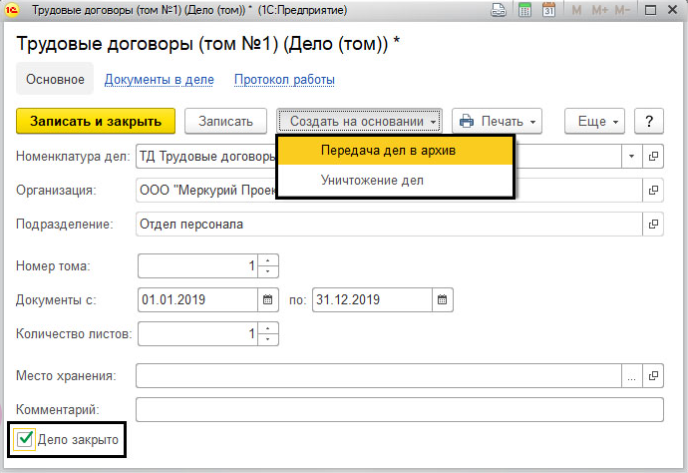
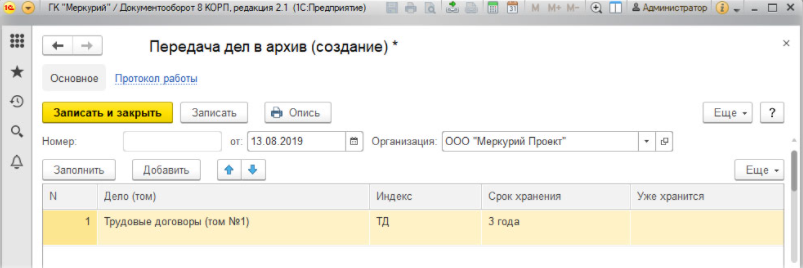
Как только проводка документа была совершена, то появится информация о том, что том был закрыт и отобразится дата закрытия, как демонстрируется ниже:
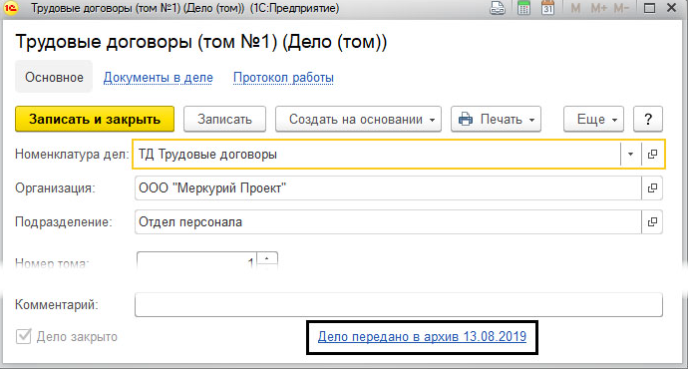
В данной статье было описано что такое номенклатура дел в программе «1С;Документооборот», а также то, как распределять документацию по томам и разделам и проводить различные настройки.